Win10系统怎么批量修改文件名?Win10系统批量修改文件名操作方法
时间:2021-09-28 来源:深度系统|深度-值得深入
我们在使用win10系统的过程中,我们经常会对一些文件名进行修改,但是如果文件多的话,一个个修改就显得太麻烦了,所以我们可以批量进行修改,那么win10如何批量修改文件名呢?跟随小编一起来看看详细的修改步骤吧。
具体步骤如下
1、首先在文件资源管理器窗口中,打开要准备编辑的窗口。
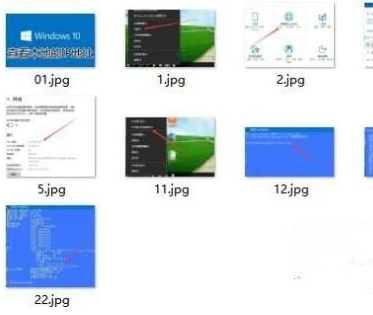
2、在打开的窗口中选中所有的准备重命名的文件,然后点击右键。
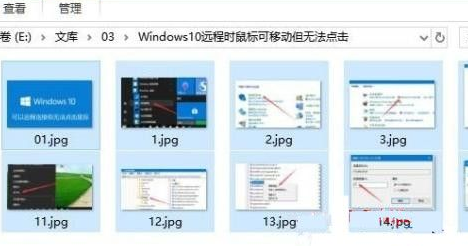
3、在弹出的右键菜单中选择“重命名”菜单项。
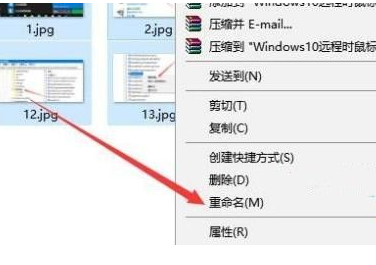
4、现在就会进入文件重命名界面,把原来的文件名删除,只保留文件扩展名。
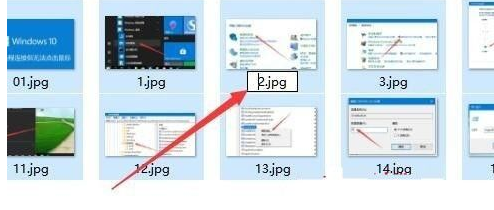
5、在这里输入重命名后的文件前缀,比如:百度经验。
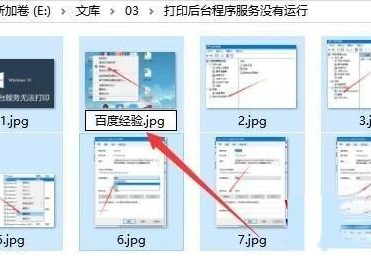
6、设置完成后,按下回车键,就会自动进行批量重命名了。当前文件为1,然后依次向后排,该文件以前的文件排在了最后面。
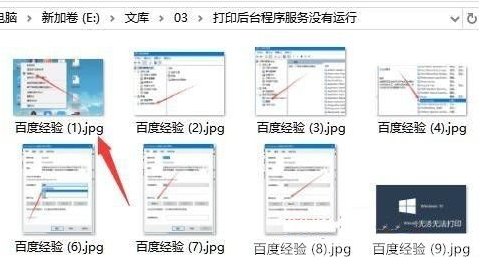
上述就是win10批量修改文件名的步骤,如果你有需要的话,可以参考上面的方法步骤来进行操作吧。
相关信息
-
-
2023/02/02
win10出现此应用无法在你的电脑上运行的解决方法 -
2023/02/02
演示win10系统两台电脑组建局域网的方法 -
2023/02/02
win10电脑硬盘怎么合并分区
-
-
华硕笔记本win10改win7bios设置教程
现在市面上的新电脑大部分预装的都是Windows10系统,但对于已经习惯了使用win7的用户来说要怎么将华硕品牌机win10更改成win7系统呢?别着急,下面小编就来将win10更改win7的方法...
2023/02/02
-
win10怎么备份电脑系统
在使用电脑的时候,对电脑系统备份是个很好的习惯,这样可以在电脑系统出问题的时候能执行备份还原的操作,有效地解决电脑系统问题。不过很多人不知道win10怎么备份电脑系统,下面...
2023/02/02
系统教程栏目
栏目热门教程
人气教程排行
站长推荐
热门系统下载
- 1 深度技术 GHOST Win7 64位纯净版 v2020.05 (X64)
- 2 深度系统Ghost Win10 64位专业版 v2021.03
- 3 深度技术 Ghost Xp SP3 极速装机版 v2022
- 4 深度系统 Ghost Win7 旗舰版64位 v2021.03
- 5 深度技术 Win7 SP1 X64旗舰装机版 v2021.09
- 6 深度系统 Ghost Win7 新旗舰版64位 v2021.04
- 7 深度Ghost Win10 64位专业版系统(2004) v2021.06
- 8 深度系统 Windows7 64位旗舰版 v2021.06
- 9 深度系统Ghost Win10 64位专业装机版 v2021.08
- 10 深度系统 Win10 64位专业版 v2021.02